word怎么自动生成目录
Word中,自动生成目录是一个极为实用的功能,它能够极大地提升文档的可读性和专业性,尤其是在处理长篇文档如论文、报告或书籍时,通过合理设置标题样式、利用Word的内置功能,用户可以轻松创建出结构清晰、层次分明的目录,下面将详细介绍如何在Word中自动生成目录,并提供一些实用的技巧和注意事项。

自动生成目录的步骤
样式
-
应用内置样式:打开Word文档,选中需要作为目录项的文本(通常是各级标题),然后在“开始”选项卡下的“样式”组中,选择合适的标题样式,如“标题1”、“标题2”等,这些样式已经预设了字体、字号、缩进等格式,确保目录的一致性。
-
自定义样式:如果内置样式不符合需求,可以右键点击样式名称,选择“修改”进行自定义,包括字体、字号、颜色、段落间距等,自定义后的样式可以更好地符合文档的整体风格。
插入目录
-
定位光标:将光标放置在文档中希望插入目录的位置,通常是文档的开头或紧跟在标题页之后。
-
使用引用功能:转到“引用”选项卡,在“目录”组中点击“目录”按钮,在下拉菜单中,可以选择一个预设的目录样式,或者点击“自定义目录”进行更详细的设置,如显示级别、制表符前导符、格式等。
![word怎么自动生成目录 word怎么自动生成目录]()
-
确认插入:选择合适的样式后,点击“确定”,Word就会根据文档中的标题样式自动生成目录。
更新目录
-
自动更新:如果在文档中添加、删除或移动了标题,导致目录内容发生变化,可以右键点击目录区域,选择“更新域”(或按F9键),Word会自动更新目录以反映最新的文档结构。
-
手动调整:虽然Word提供了自动更新功能,但在某些特殊情况下,可能需要手动调整目录的格式或内容,可以直接选中目录进行修改,但请注意不要破坏目录的字段结构。
实用技巧与注意事项
| 技巧/注意事项 | 说明 |
|---|---|
| 一致使用样式 | 确保所有希望出现在目录中的标题都使用了相应的标题样式,这样Word才能正确识别并生成目录。 |
| 合理设置级别 | 根据文档的结构,合理设置各级标题的样式级别,避免出现层级混乱的情况。 |
| 自定义样式 | 如果内置样式不符合需求,可以自定义样式以满足特定要求。 |
| 及时更新目录 | 在文档编辑过程中,及时更新目录以确保其准确性。 |
| 避免直接修改 | 尽量避免直接在目录区域进行格式修改,以免破坏目录的字段结构,如果需要修改,请通过“引用”选项卡下的“目录”功能进行。 |
| 利用快捷键 | 掌握一些常用的快捷键,如F9(更新域)、Ctrl+Shift+C/V(复制/粘贴格式)等,可以提高操作效率。 |
相关问答FAQs
问:如果文档中的标题没有使用Word的标题样式,还能自动生成目录吗?
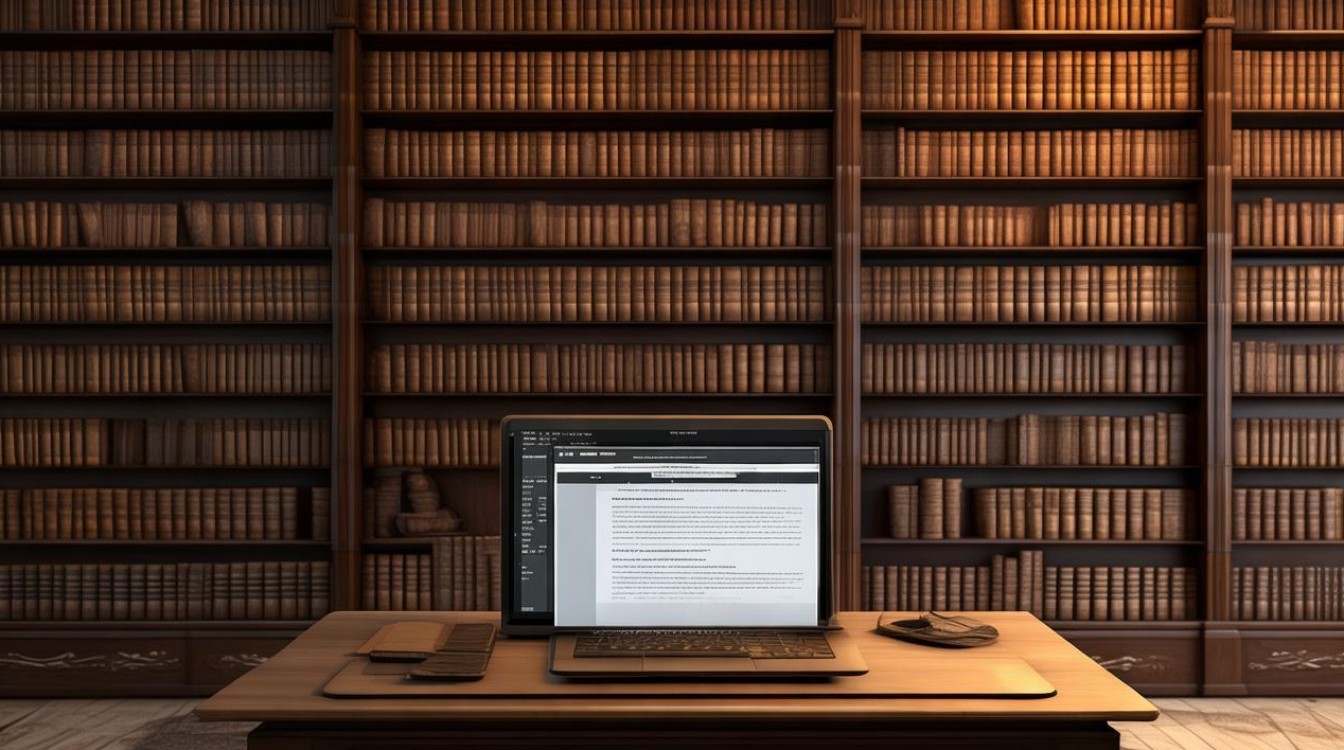
答:如果文档中的标题没有使用Word的标题样式,直接通过“引用”选项卡下的“目录”功能可能无法自动生成准确的目录,你可以尝试以下两种方法之一来解决问题:一是手动为每个标题应用相应的标题样式;二是使用大纲视图来设置每个标题的大纲级别,然后再生成目录,但请注意,这些方法可能需要更多的手动操作和时间。
问:如何更改已生成目录的样式或格式?
答:要更改已生成目录的样式或格式,你可以右键点击目录区域,选择“更新域”或按F9键来重新打开“索引和目录”对话框,在这个对话框中,你可以更改目录的显示级别、制表符前导符、格式等设置,你也可以直接选中目录进行格式修改,但请注意不要破坏目录的字段结构,如果需要更复杂的更改,可能需要先删除现有的目录,然后重新按照新的设置生成目录
版权声明:本文由 数字独教育 发布,如需转载请注明出处。


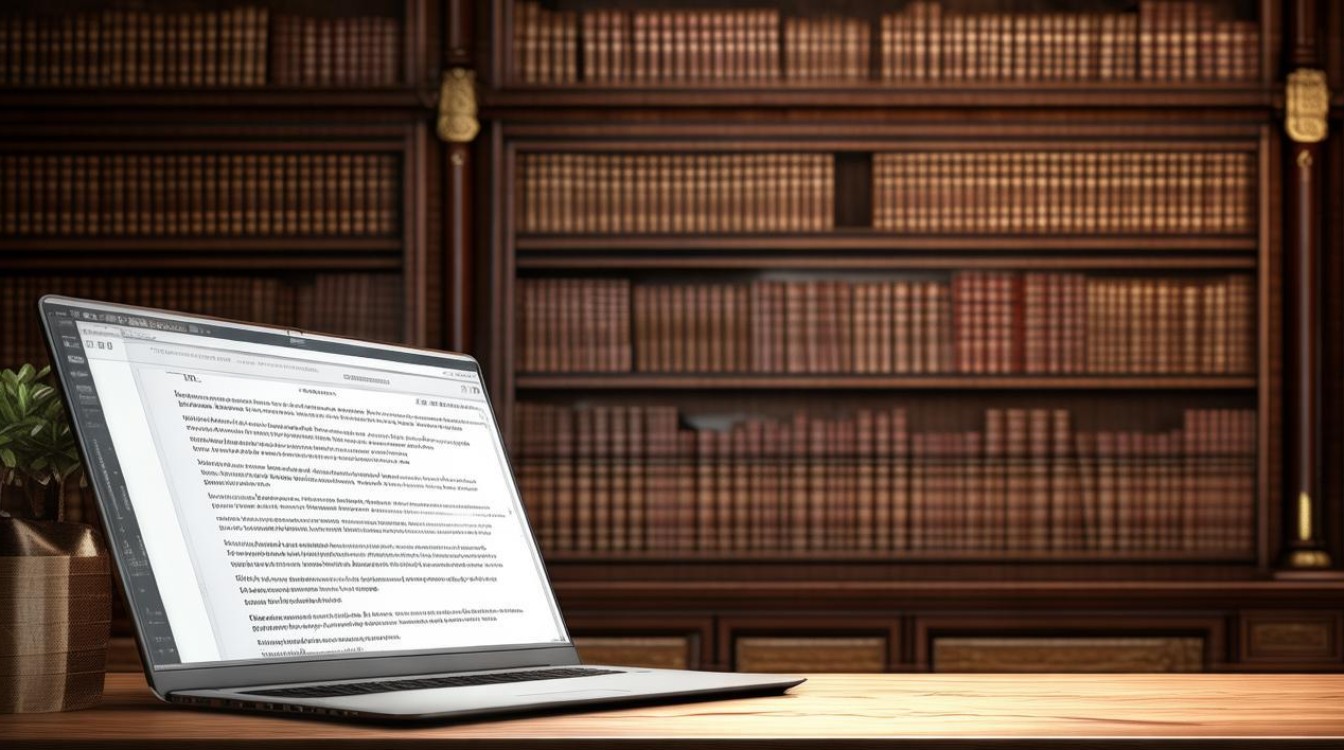











 冀ICP备2021017634号-12
冀ICP备2021017634号-12
 冀公网安备13062802000114号
冀公网安备13062802000114号